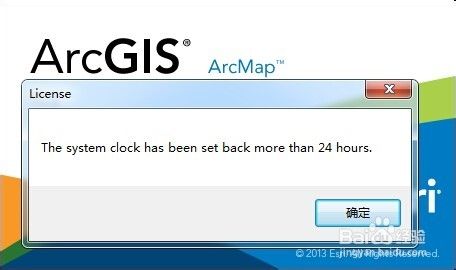解决“The system clock has been set back..."
- 原创
- |
- 浏览:12541
- |
- 更新:
- |
- 标签:外语学习
方法/步骤
首先,确认系统时间是否正确。
如果不正确,打开“控制面板”---“日期和时间”
“更改日期和时间”、“更改时区”
然后,重启电脑。
如果系统时间正确,或者是重启后还提示“The system clock has been set back more than 24 hours”
请按如下步骤操作。
在计算机菜单栏中点击“工具”---“文件夹选项”
“查看”---高级设置
选择“显示隐藏的文件、文件和驱动器”
“确定”
点击系统盘(C盘),然后点击右上角“搜索”---“修改日期”
点击修改日期后,点击“2015年5月”,此时就可以在搜索框中看到搜索的时间范围。
修改时间范围,以你修改过的系统日期前一天为起始至2098/12/31
如:2015/5/28....2098/12/31
通过搜索可以看到很多文件,“右键”---“查看”---“详细信息”
点击,“修改日期”进行排序,就可以看到2015/5/28至2098/12/31的文件,我们把大于今天的文件进行删除,如图,“inf”和PublishedData文件夹为2017/7/1。
首先,打开inf文件夹,点击修改日期进行排列,我们看到“setupapi.app”文件为2017/7/1。进行删除。
然后,打开PublishedData文件夹,里面没有大于今天的文件,暂时不操作。
- 该信息未经许可获取自百度经验
这时可以使用 ArcMap了。
END
经验内容仅供参考,如果您需解决具体问题(尤其法律、医学等领域),建议您详细咨询相关领域专业人士。
作者声明:本篇经验系本人依照真实经历原创,未经许可,谢绝转载。
展开阅读全部